모든 삼성 스냅드래곤 프로세서 휴대폰에서 FRP를 완전히 제거하는 방법 (100% 성공률)
"Galaxy S23(OneUI 6.1)를 받았는데 기기의 원래 사용자가 Google 계정이나 휴대폰 잠금 PIN을 모릅니다. 여러 도구를 시도해봤지만 작동하지 않았습니다. TWRP 플래싱으로 ADB 접근을 시도했지만 실패했습니다. FRP 잠금을 우회하려면 설정 앱을 통해 초기화해야 한다는 건 알지만, 해당 메뉴에 접근할 수 없습니다."
공장 초기화 보호(FRP)는 안드로이드 기기에서 공장 초기화 후 무단 접근을 방지하는 보안 기능입니다. 연결된 Google 계정을 삭제하지 않고 삼성 기기를 초기화하면 원본 계정 인증이 요구되며, 특히 Google 계정 정보를 분실한 경우 큰 불편을 초래합니다.
Dr.Fone – 화면 잠금 해제(Android)를 사용하면 퀄컴 스냅드래곤 프로세서 탑재 삼성 휴대폰(안드로이드 11-15)에서 FRP 잠금을 쉽게 우회할 수 있습니다. 본 가이드에서는 전체 프로세스를 단계별로 안내합니다.
목차
파트1: 스냅드래곤 프로세서 탑재 삼성 휴대폰의 FRP 잠금이란?
1.1 FRP 잠금 이해
FRP(공장 초기화 보호)는 기기 초기화 후 원본 소유자만 접근할 수 있도록 설계된 보안 기능입니다. FRP가 활성화되면 기기 설정을 진행하기 위해 이전에 사용된 Google 계정 인증이 필수적으로 요구됩니다.
1.2 스냅드래곤 기기 전용 해제 방법이 필요한 이유
퀄컴 스냅드래곤 칩셋 탑재 삼성 기기는 독자적인 보안 구성을 갖추고 있어 일반 FRP 우회 방법이 통하지 않습니다. 따라서 Dr.Fone과 같은 전문 도구를 통한 체계적인 FRP 잠금 해제가 필요합니다.
파트2: 삼성 EDL 엔지니어링 케이블의 역할 및 FRP 해제 원리
2.1 삼성 EDL 엔지니어링 케이블 개요
삼성 EDL 엔지니어링 케이블은 긴급 다운로드 모드(EDL)에서 삼성 기기와 PC를 연결하는 전문 장비로, 펌웨어 플래싱, 벽돌 현상 복구 및 본 가이드의 핵심 주제인 FRP 잠금 우회에 활용됩니다.

- EDL 모드는 주로 퀄컴 기반 기기에 적용되며, FRP 잠금 해제를 위한 펌웨어 레벨 접근이 가능합니다.
- 본 케이블은 일반 복구/부트로더 모드보다 심층적인 기기-PC 간 통신을 가능하게 하는 브릿지 역할을 수행합니다.
2.2 EDL 케이블을 통한 FRP 해제 메커니즘
EDL 모드 연결 상태에서 Dr.Fone은 기기 펌웨어와 직접 통신하여 FRP 잠금을 우회합니다. 이 방법은 특히 다음 상황에서 유용합니다:
- 기존 FRP 우회 방법 실패 시
- FRP 잠금으로 인한 부팅 루프 발생 시
- 일반 복구 메뉴 접근 없이 새 펌웨어 플래싱 필요 시
본 케이블은 삼성 스냅드래곤 기기에서 기기 손상 위험 없이 안전한 FRP 해제 프로세스를 구현하는 핵심 장비입니다.
파트3: EDL 케이블을 이용한 스냅드래곤 삼성 휴대폰 FRP 제거 방법
본 솔루션은 Android 시스템 설정 제약 없이 삼성 S23, S24 등 퀄컴 기반 모델의 잠금 해제를 지원하며, 반드시 삼성 전용 EDL 케이블이 필요합니다.
지원 기기: A01, A02s, A42 5G, A52 5G, A71, M02s, S21, S22, S23, S24 등 스냅드래곤 프로세서 탑재 삼성 다수 기기
아마존 또는 eBay 등 플랫폼에서 정품 삼성 EDL 엔지니어링 케이블을 구매하세요.
FRP 잠금 해제에 필수적인 장비이므로 반드시 사전 준비가 필요합니다.
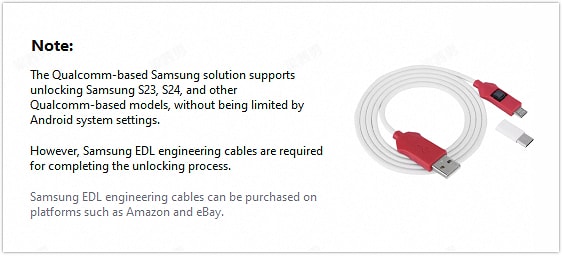
Dr.Fone 공식 사이트에서 소프트웨어를 다운로드 후 PC에 설치하세요. 프로그램 실행 후 메인 메뉴에서 화면 잠금 해제를 선택합니다.

* 현재 Windows 버전만 지원되며 Mac 버전은 준비 중입니다.
Dr.Fone에서 Android를 선택해 진행합니다.

Google FRP 잠금 제거를 클릭하세요.

Samsung을 기기 브랜드로 선택한 후 시작을 클릭해 FRP 우회 프로세스를 시작합니다.

퀄컴 칩셋 탑재 삼성 기기의 경우 퀄컴(스냅드래곤)을 선택하고 시작을 클릭하세요.
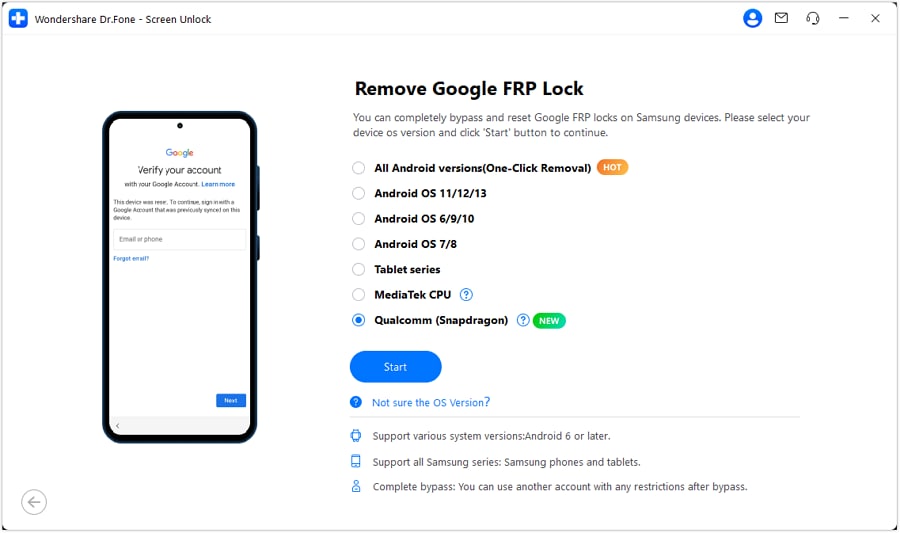
EDL 엔지니어링 케이블 준비 완료 후 확인했습니다를 클릭해 진행합니다.
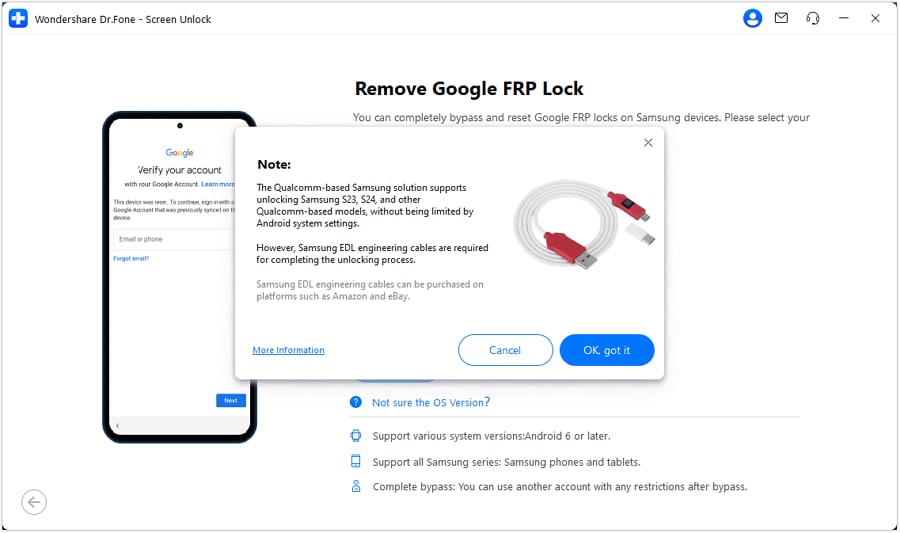
Dr.Fone이 자동으로 기기에 필요한 Android 펌웨어를 다운로드 시작합니다.
다운로드 완료 후 소프트웨어가 펌웨어 검증을 수행하며 설치 준비가 완료됩니다.
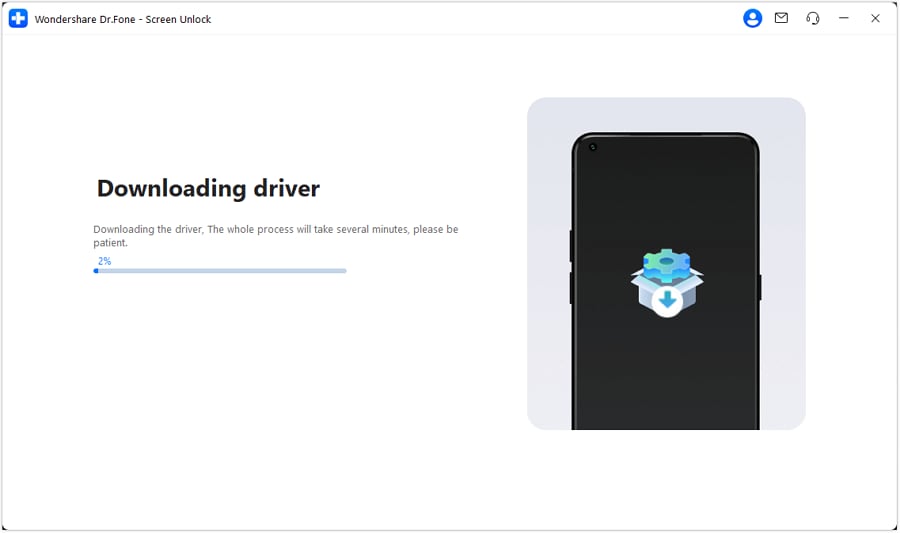
FRP 제거를 위해 기기를 특정 모드로 전환해야 합니다.
- 먼저 기기 전원을 종료하고 PC와 연결을 해제하세요. (EDL 케이블 연결 금지)
- 볼륨 업+볼륨 다운+EDL 버튼을 동시에 길게 누른 상태에서 EDL 케이블을 연결합니다.
- 볼륨 업/다운 버튼을 놓은 후 다음 동작을 15회 반복: 볼륨 업+다운 동시 눌렀다가 즉시 해제 (EDL 버튼은 계속 누르고 있음)
- 완료 후 EDL 버튼을 해제합니다.
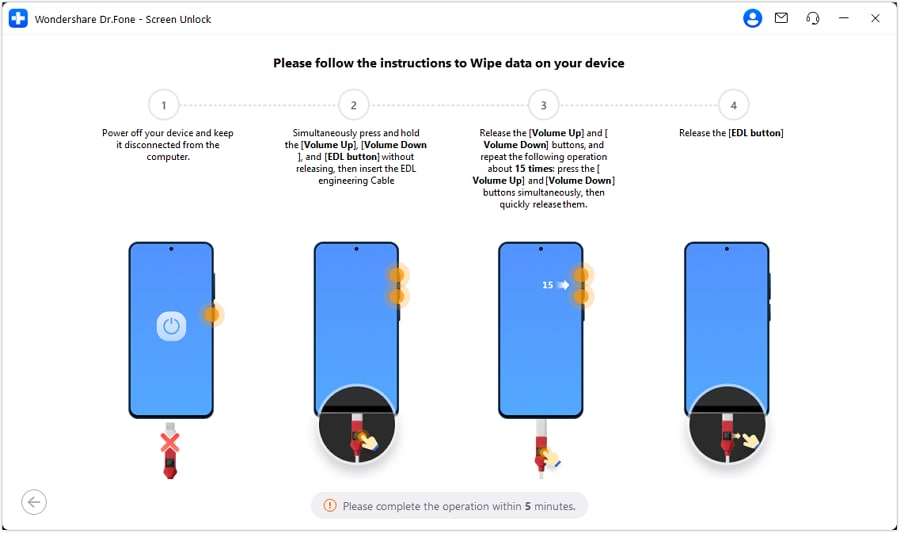
기기가 정확한 모드에 진입하면 Dr.Fone 목록에서 해당 기기 모델(예: 삼성 S24 울트라 [SM-S928U])을 선택합니다. 다음 클릭 시 Dr.Fone이 기기를 감지하고 FRP 해제를 적용합니다.
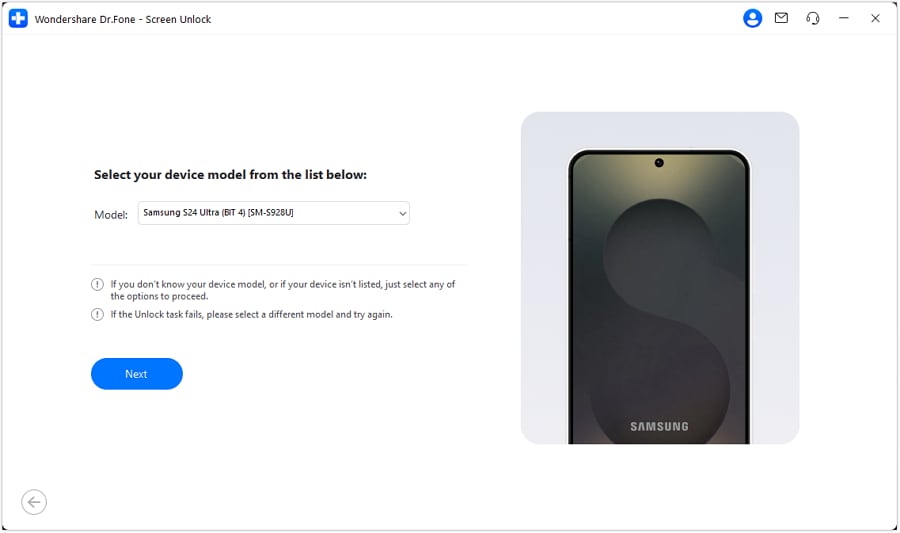
이제 Dr.Fone이 기기 잠금 해제를 진행합니다. 완료까지 약 몇 분 정도 소요됩니다.
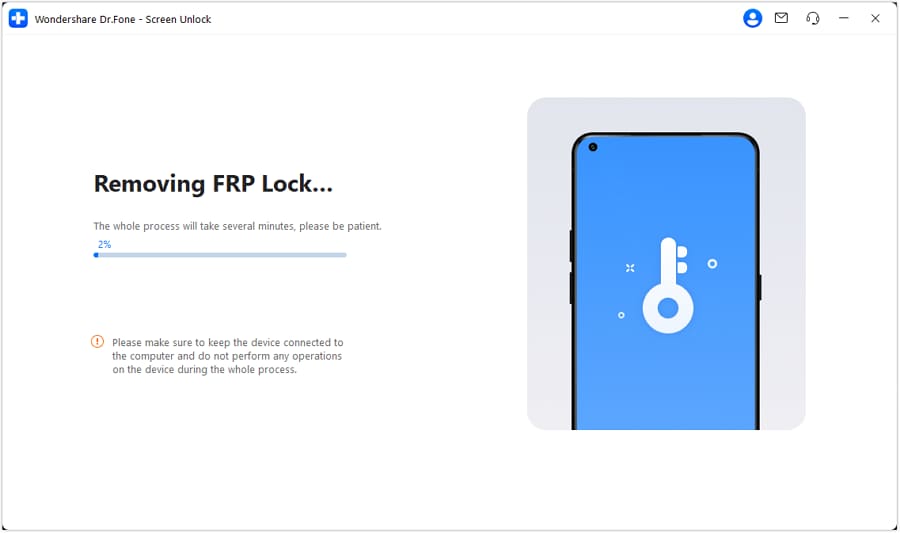
프로세스 완료 후 기기 재시동 시 Google 계정 인증 없이 즉시 설정이 가능합니다. 이는 FRP가 성공적으로 우회되었음을 의미합니다!
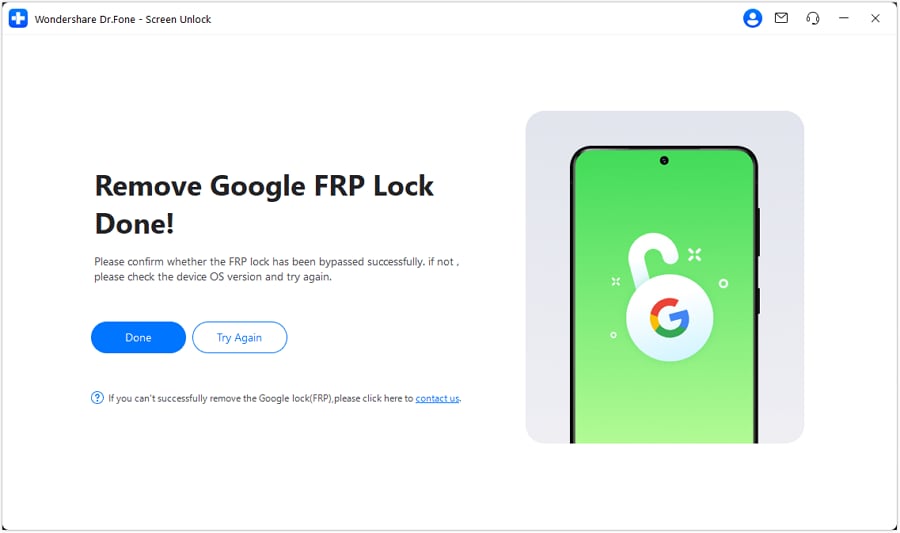
필요한 사항
✍도움이 필요하신가요?
질문에 대한 답변은 아래 FAQ 또는 추가 정보에서 찾을 수 있습니다:
















